IT Life/iPhone 4
아이튠즈로 CD음원을 추출해 아이폰에 넣는 방법
ageratum
2010. 12. 28. 07:30
반응형
솔직히 최근 들어 CD를 구입할 일이 거의 없는거 같아요..
음원구매를 통해 원하는 노래를 다운받고 하다보니..
그런데 일본여행 가서 카라의 앨범을 구매하는 바람에 CD음원을 추출할 일이 생겼네요..^^:
그래서 이번에는 CD음원을 추출해 아이폰(또는 아이팟)에 넣는 방법을 포스팅하겠습니다..
뭐.. 역시나 쉽지만 모르시는 분들도 계실지 몰라 올립니다..^^:

장비에 아이폰과 음악CD가 잡힌것이 보이죠?


저는 MP3인코더에 320Kbps로 설정 후 확인을 눌렀습니다.
4. 설정을 마친 후 <CD가져오기>를 선택하면..


여기서 음악을 선택하고 바로 장비의 아이폰으로 이동시키면 음악이 들어가지만,
CD로 추출한 것이라 앨범자켓 사진이 설정되어 있지 않으니 설정해보도록 하겠습니다..

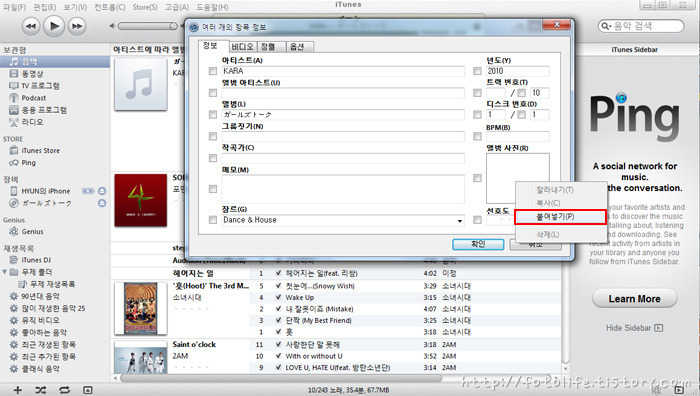
그리고 <앨범사진 밑의 네모공간>에 마우스를 올리고 붙여넣기를 하면 등록됩니다.
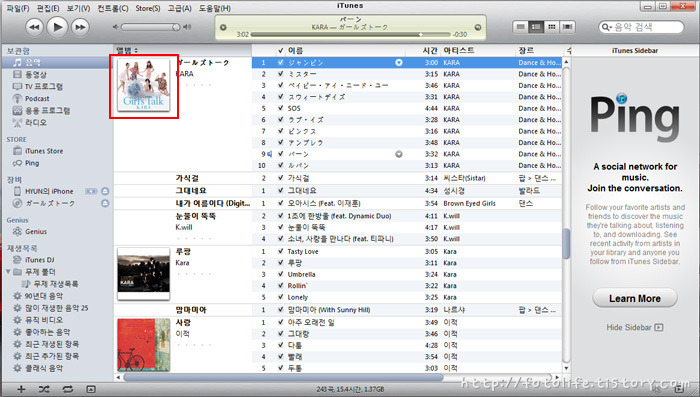

아이튠즈 바깥으로 드래그를 시키면 각각의 mp3파일이 생성됩니다.
이렇게 생성된 mp3파일은 불법공유 하지 마세요..^^

역시 제대로 잘 들어갔네요..^^

사실 아이튠즈를 이용하지 않고도 충분히 아이폰에 음악을 넣을수 있겠지만..
저는 이제 아이튠즈만큼 편한게 없는거 같아요..^^: 적응이 완전 되었나봅니다..ㅋㅋ
정품 CD 구입 후 아이폰에 음악넣으실 분들께 도움이 되었으면 합니다..^^
반응형